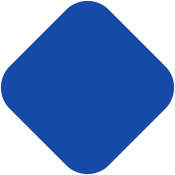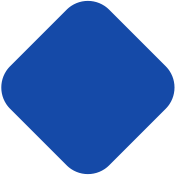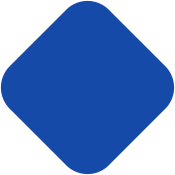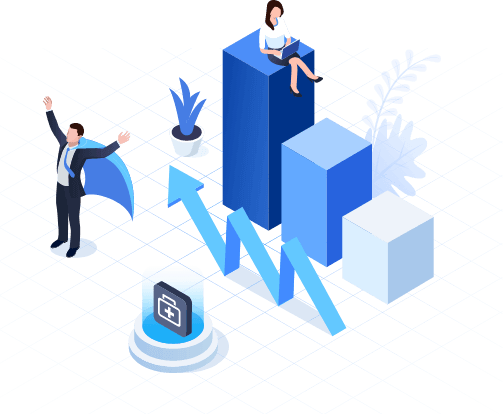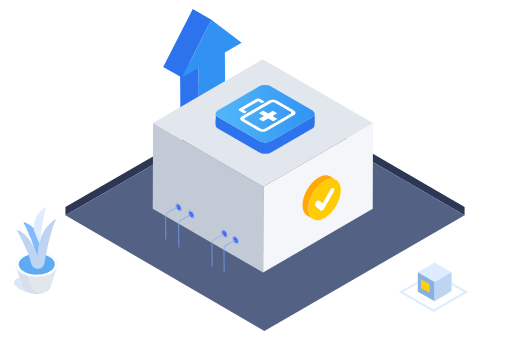- Windows資料救援
- Windows 7資料救援軟體
- 照片救援
- 還原刪除檔案
- 解決裝置問題
- 如何解決損毀的SD卡
- 硬碟修復
- 救援故障硬碟資料
- 檔案救援&修復
- JPEG修復
- 救回刪除的Excel檔案
- 如何救援Shift Delete刪除的檔案
「重要資料經常丟失」可能導致業務中斷或寶貴的記憶丟失。不管規模的大小,所有公司經營都離不開資料救援軟體的幫助。EaseUS Data Recovery Wizard Technician 給您和您的客戶帶來最專業的的資料恢復服務。有了它,您不僅能自救,也能協助您的客戶拯救因為格式化、硬碟損壞、病毒感染或刪除丟失的資料。
一款安全、值得信賴的工具
EaseUS 關心您的資料安全。隨著科技的進步,對於隱私權的追求也越來越高。我們採用先進的技術確保您的數據安全。
簡單好上手
三個步驟完成整個資料救援過程。將搜索找回的檔案以用戶熟悉、易於瀏覽的檔案總管模式展示。該工具能有效為用戶解決資料丟失問題。
取得多家公司信任
截至目前,EaseUS Data Recovery Wizard 已於數百萬家公司或組織服務,深受《財富》500強公司信賴。
1 個授權可在多台電腦上註冊使用
技術員授權允許用戶在多台業務電腦上使用 EaseUS Data Recovery Wizard。企業用戶以一個經濟划算的價格使用齊全的功能並且沒有額外的費用支出。
升級到最新的版本
EaseUS 定期提供更新,包括安全性、功能開發或改進相關,給予用戶最好的使用體驗。最重要的是,在訂閱期間,所有更新均為免費。
高級技術支援
EaseUS 技術團隊為擁有技術員授權的用戶提供最優先的專業服務。在使用過程中如果遇到問題,我們承諾提供不限量遠程電話或助手幫住為您解決問題。
超強的研發技術
通過 15 年不間斷的研發,我們承諾為用戶提供最完善、全面的資料恢復方案。
退款保證
為了維護您的權益並確保您對產品的喜愛,購買享有 30 天退款保證。
我們的技術支援團隊非常願意回答您的任何問題並確保您能獲得最高效率的回應。
Live Chat
通過 Live chat 聯繫我們的技術支援團隊是解決問題最快的方式。
致電我們
直接與我們的技術團隊通過電話討論您的問題。
免費撥打 1-800-570-4634
(臺灣時間的星期一到星期五的早上10:00 - 23:00)
專業點評
Data Recovery Wizard操作使用相當簡單、易懂,挖出來的檔案也可說是五花八門,凡儲存過必然留下痕跡,都有機會被掃描出來。
操作相當簡單,不但擁有中文介面,版面的安排上也一目了然,就算是對電腦系統操作不是那麼熟悉的朋友,也能輕輕鬆鬆地理解如何使用軟體,成功救回檔案。
EaseUS Data Recovery Wizard資料救援軟體的介面還算簡單不複雜,即便是電腦初學者也能夠輕鬆完成恢復。
針對電腦初學者所量身打造的資料救援工具,以簡化的使用者介面,搭配強大的救援功能,可幫助使用者快速將誤刪/誤格式化的檔案,一一救回。 了解更多
一般用戶怎麼說?
I had filmed and photographed a Christmas show, very precious to my wife, on my GH5 before Christmas.I formatted the SD card to free up space and filmed lots of other stuff over Christmas, and only just discovered I had not backed up the Christmas show stuff after all. I downloaded and paid for this software, it recovered all the lost pics and videos.So well worth the £70 it cost.
John McKenzie
I overwrote my external hard drive master file with over a TB of 4k video footage and within 2 days I was able to recover all of the video files along with the metadata. Worth the money for sure, thank you!
Somer Myers
The story goes; Fixing my friends external SSD, accidentally formatting the 1.8tb partition on my girlfriend's computer. Bachelor degree, programmers files and so on. I got ALL files back within a day. Thanks!
ole magnus bakke
常見問題